Le traduzioni sono generate tramite traduzione automatica. In caso di conflitto tra il contenuto di una traduzione e la versione originale in Inglese, quest'ultima prevarrà.
Visualizzazione dei di RDS Amazon Aurora
Utilizzando la RDS console Amazon, puoi visualizzare i consigli di Amazon Aurora per le tue risorse di database. Per un cluster DB, vengono visualizzati i consigli per il cluster DB e le relative istanze.
Per visualizzare i consigli di Amazon Aurora
Accedi a AWS Management Console e apri la RDS console Amazon all'indirizzo https://console.aws.amazon.com/rds/
. -
Nel riquadro di navigazione, esegui una delle seguenti operazioni:
Scegliete Consigli. Il numero di consigli attivi per le tue risorse e il numero di consigli con la massima severità generati nell'ultimo mese sono disponibili accanto a Consigli. Per trovare il numero di consigli attivi per ogni gravità, scegli il numero che mostra la gravità più alta.
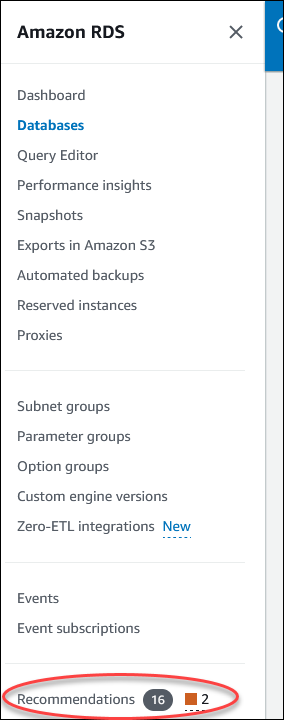
Per impostazione predefinita, la pagina Consigli mostra un elenco di nuovi consigli nell'ultimo mese. Amazon Aurora fornisce consigli per tutte le risorse del tuo account e li ordina in base alla loro gravità.
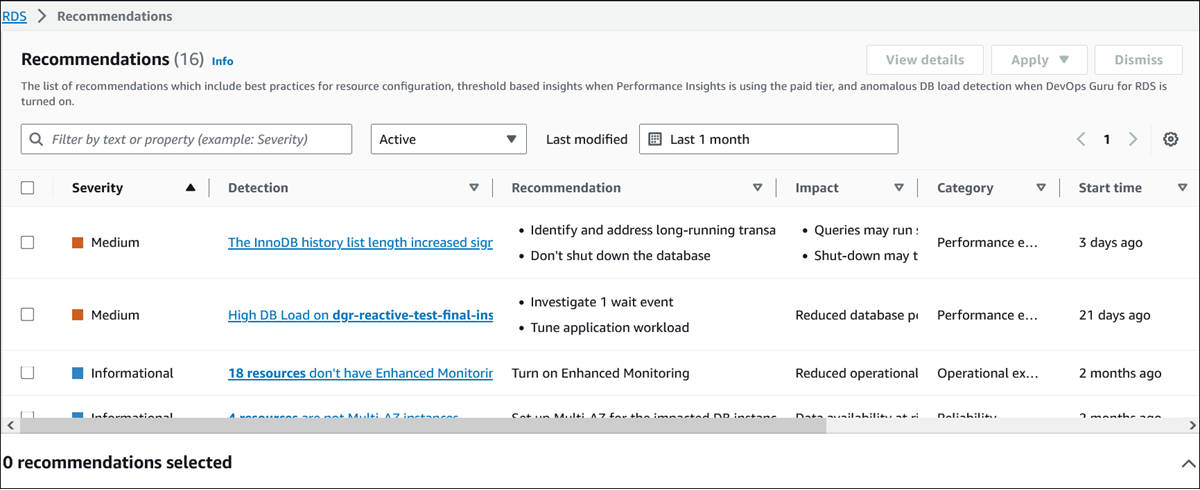
Puoi scegliere un consiglio per visualizzare una sezione nella parte inferiore della pagina che contiene le risorse interessate e i dettagli su come verrà applicata la raccomandazione.
Nella pagina Database, scegli Consigli per una risorsa.

La scheda Consigli mostra i consigli e i relativi dettagli per la risorsa selezionata.
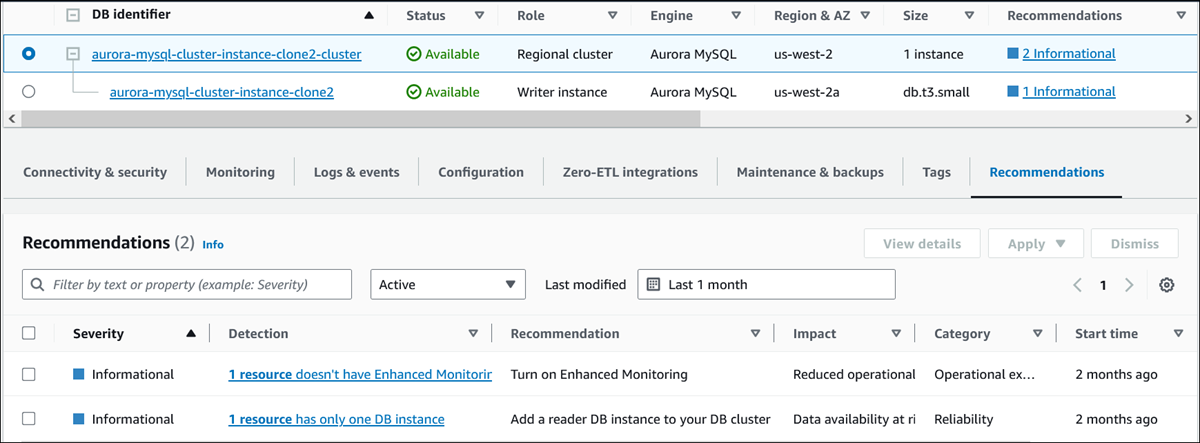
I seguenti dettagli sono disponibili per i consigli:
Gravità: il livello di implicazione del problema. I livelli di gravità sono Alto, Medio, Basso e Informativo.
Rilevamento: il numero di risorse interessate e una breve descrizione del problema. Scegli questo link per visualizzare la raccomandazione e i dettagli dell'analisi.
Raccomandazione: una breve descrizione dell'azione consigliata da applicare.
Impatto: una breve descrizione del possibile impatto quando la raccomandazione non viene applicata.
Categoria: il tipo di raccomandazione. Le categorie sono Efficienza delle prestazioni, Sicurezza, Affidabilità, Ottimizzazione dei costi, Eccellenza operativa e Sostenibilità.
Stato: lo stato attuale della raccomandazione. Gli stati possibili sono Tutti, Attivo, Ignorato, Risolto e In sospeso.
Ora di inizio: l'ora in cui è iniziato il problema. Ad esempio, 18 ore fa.
Ultima modifica: l'ora in cui il consiglio è stato aggiornato l'ultima volta dal sistema a causa di una modifica della severità o l'ora in cui hai risposto al consiglio. Ad esempio, 10 ore fa.
Ora di fine: l'ora in cui il problema è terminato. L'ora non verrà visualizzata per eventuali problemi persistenti.
Identificatore di risorsa: il nome di una o più risorse.
-
(Facoltativo) Scegliete gli operatori di severità o categoria nel campo per filtrare l'elenco dei consigli.
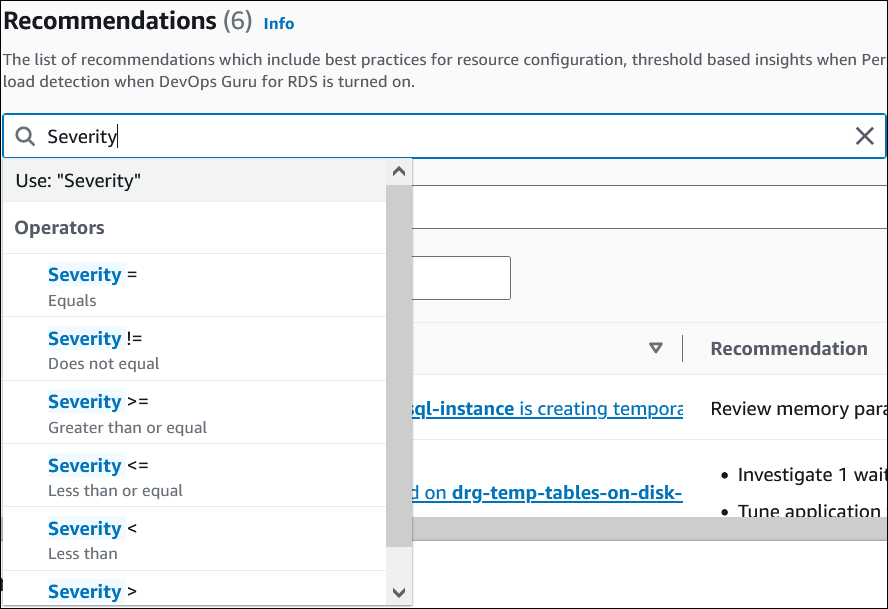
Vengono visualizzati i consigli per l'operazione selezionata.
-
(Facoltativo) Scegliete uno dei seguenti stati di raccomandazione:
-
Attivo (impostazione predefinita): mostra i consigli correnti che è possibile applicare, programmarli per la finestra di manutenzione successiva o ignorarli.
-
Tutti: mostra tutti i consigli con lo stato corrente.
-
Ignorato: mostra i consigli ignorati.
-
Risolto: mostra i consigli che sono stati risolti.
-
In sospeso: mostra i consigli le cui azioni consigliate sono in corso o pianificate per la finestra di manutenzione successiva.
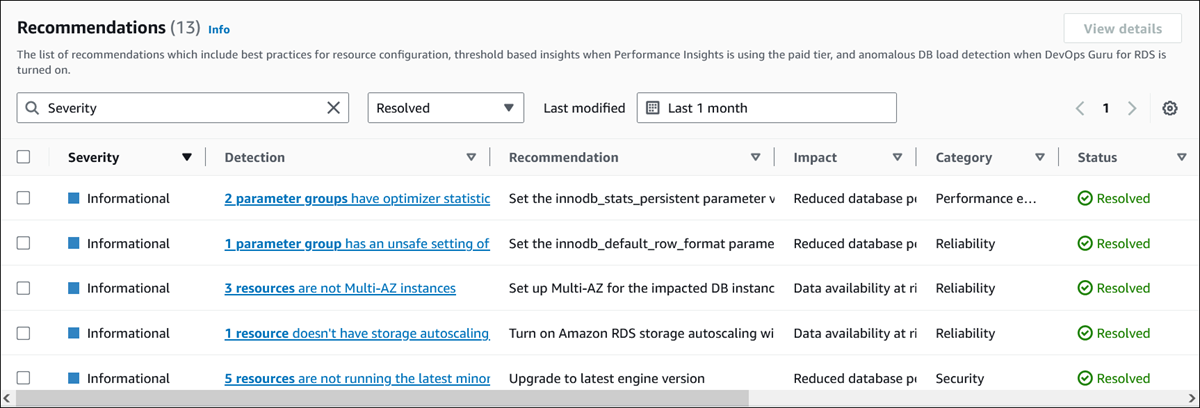
-
(Facoltativo) Scegliete la modalità relativa o la modalità Assoluta in Ultima modifica per modificare il periodo di tempo. La pagina Consigli mostra i consigli generati nel periodo di tempo. Il periodo di tempo predefinito è l'ultimo mese. In modalità Assoluta, puoi scegliere il periodo di tempo o inserire l'ora nei campi Data di inizio e Data di fine.
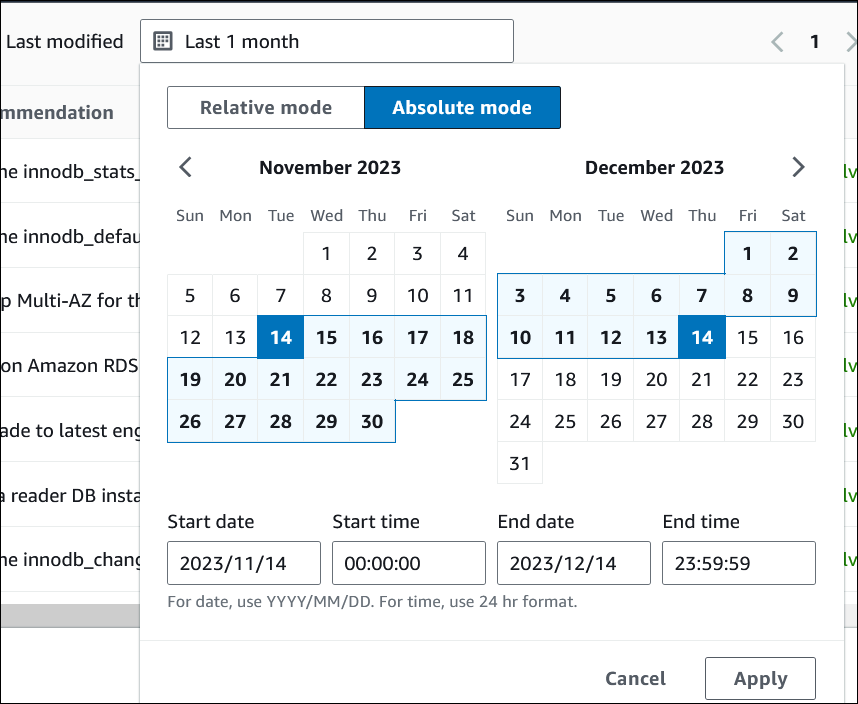
Vengono visualizzati i consigli per il periodo di tempo impostato.
Tieni presente che puoi visualizzare tutti i consigli relativi alle risorse del tuo account impostando l'intervallo su Tutti.
-
(Facoltativo) Scegli Preferenze a destra per personalizzare i dettagli da visualizzare. Puoi scegliere una dimensione di pagina, disporre le righe del testo e consentire o nascondere le colonne.
(Facoltativo) Scegli un consiglio, quindi scegli Visualizza dettagli.

Viene visualizzata la pagina dei dettagli dei consigli. Il titolo fornisce il conteggio totale delle risorse con il problema rilevato e la gravità.
Per informazioni sui componenti nella pagina dei dettagli per una raccomandazione reattiva basata sulle anomalie, consulta la sezione Visualizzazione delle anomalie reattive nella Amazon DevOps Guru User Guide.
Per informazioni sui componenti nella pagina dei dettagli per una raccomandazione proattiva basata su una soglia, consulta. Visualizzazione dei consigli proattivi di Performance Insights
Gli altri consigli automatici visualizzano i seguenti componenti nella pagina dei dettagli dei consigli:
Raccomandazione: un riepilogo della raccomandazione e indica se sono necessari tempi di inattività per applicarla.
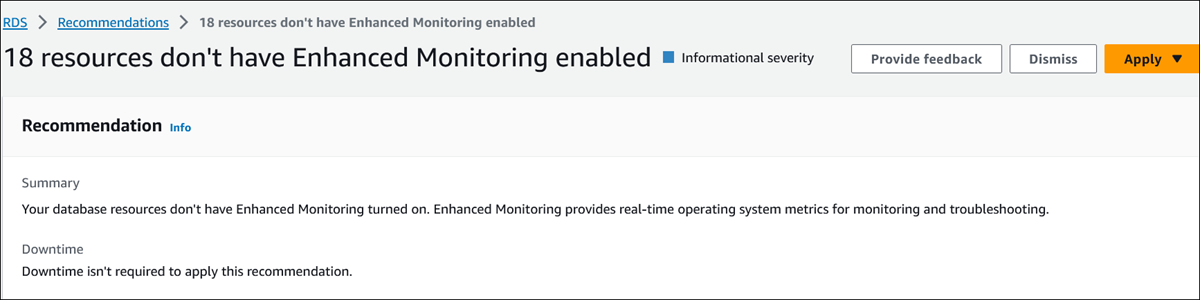
Risorse interessate: dettagli delle risorse interessate.
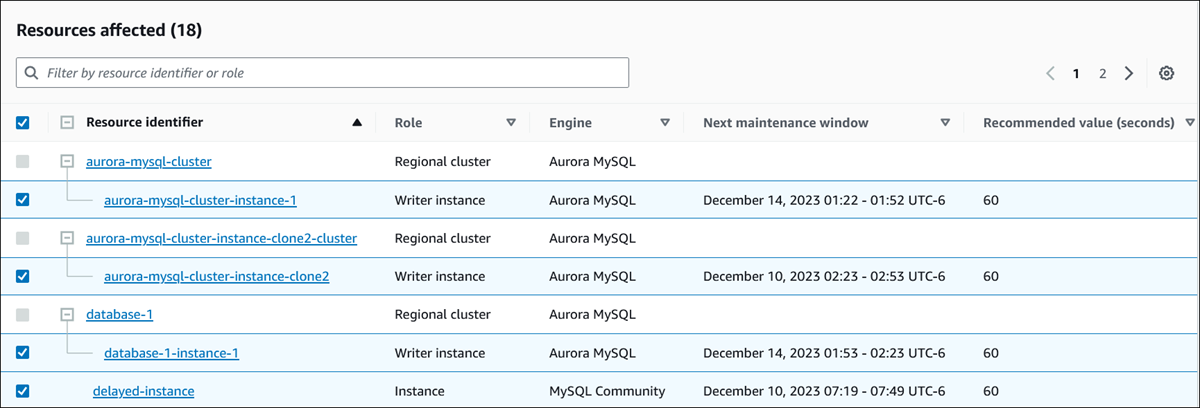
Dettagli sui consigli: informazioni sul motore supportato, eventuali costi associati necessari per applicare il consiglio e link alla documentazione per saperne di più.

Per visualizzare i RDS consigli di Amazon sulle istanze DB o sui cluster DB, usa il seguente comando in. AWS CLI
aws rds describe-db-recommendations
Per visualizzare i RDS consigli di Amazon sull'utilizzo di Amazon RDSAPI, utilizza l'escribeDBRecommendationsoperazione D.